Como acessar e abrir um arquivo .xls do Excel 97/2003 no Excel 2016, 2019 e 365?

Saiba como você pode abrir arquivos antigos do Excel com o Excel 365 (2016/2019).
A função IFERROR no Excel é bastante usada. Para usá-lo bem, você precisa entender a fórmula IFERROR do Microsoft Excel .
A função IFERROR no Excel pertence à função básica do Excel , uma função lógica para retornar o valor desejado quando a condição desta função dá um resultado de erro. Embora calculemos dados no Excel, os erros são inevitáveis. Erros do Excel podem ocorrer em qualquer função, como a função Vlookup ,... e vêm com muitos códigos de erro diferentes, como #VALUE erro de data no Excel .
A função IFERROR nos ajudará a detectar erros na tabela de dados e a lidar com esses erros. O valor retornado dependerá do usuário especificado quando a função falhar. O artigo abaixo irá guiá-lo como usar a função IFERROR no Excel.
1. Fórmula da função IFERROR do Excel
A função IFERROR possui a fórmula =IFERROR(value, value_if_error) . Lá:
2. Como usar a função IFERROR no Excel
Você pode baixar os exercícios da função IFERROR no Excel com soluções seguindo o link abaixo.
Exemplo 1: Tabela de cálculo de pontuação média
Temos abaixo a transcrição das disciplinas e solicitamos calcular a média de 3 disciplinas através de cálculo, sem utilizar a função MÉDIA .
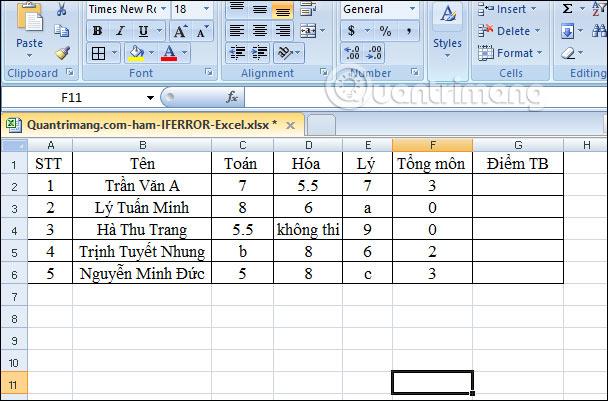
Primeiro, inserimos o cálculo da média normalmente e depois pressionamos Enter para produzir o resultado. Em seguida, arraste a primeira célula de resultado para as células restantes.
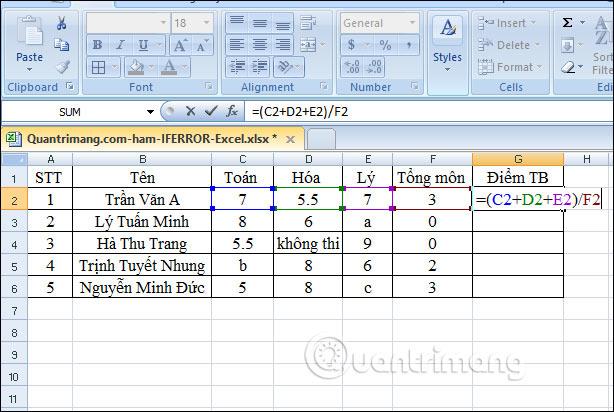
Pode-se observar que algumas células de dados abaixo inseriram o valor errado, resultando em uma mensagem de erro conforme mostrado. Se deixarmos assim, a tabela de dados fica bem feia. Em vez de cometer esse erro, você pode usar a função IFERROR para substituí-lo por outro valor.
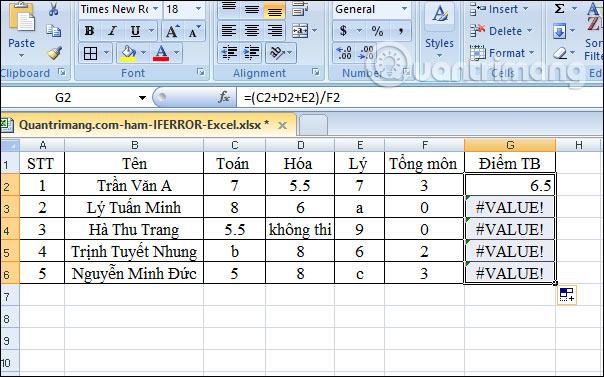
Entramos na fórmula de cálculo =IFERROR((C2+D2+E2)/F2,"Cálculo errado") e pressionamos Enter.
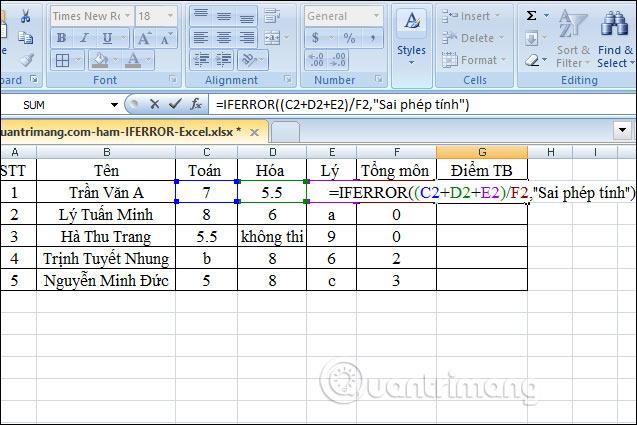
Quando os dados em cada célula estão corretos, os resultados são exibidos. Você rola para baixo até as caixas restantes para verificar. Em qualquer célula onde o número errado for inserido, o resultado será Cálculo errado conforme abaixo.
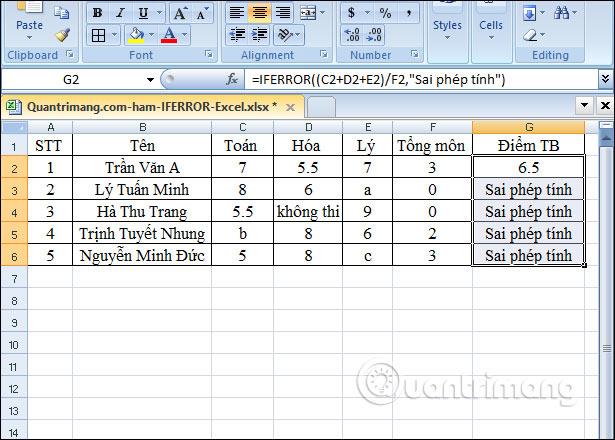
Exemplo 2: Calcule% de itens vendidos
Abaixo temos uma tabela resumida com a quantidade de produtos vendidos e estoque realizado. Calcularemos a porcentagem no Excel dividindo os produtos vendidos pelo estoque total para obter a porcentagem que precisamos encontrar.
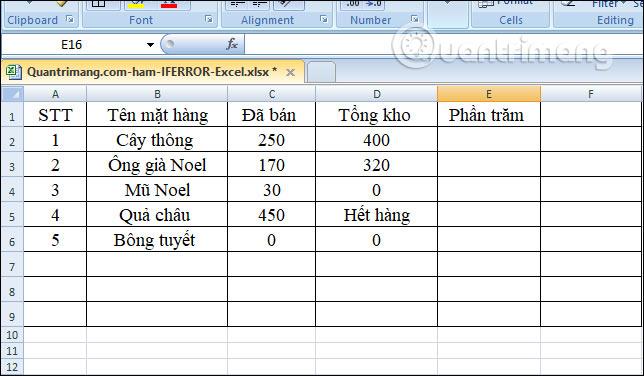
Você insere o cálculo =C2/D2 e pressiona Enter e obtém o resultado.
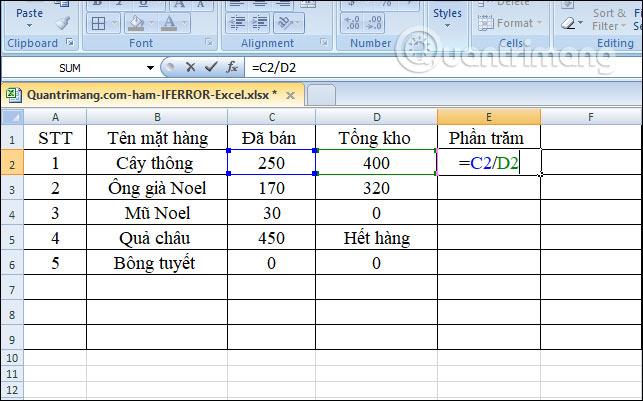
Na tabela existem alguns valores nas células de estoque vendido e total que estão incorretos, portanto ao calcular o percentual é exibida uma mensagem de erro conforme mostrado abaixo. Também podemos substituir esta mensagem de erro por outro valor.
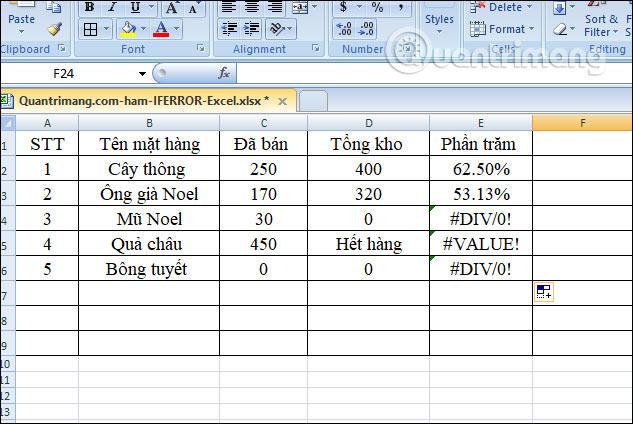
Na primeira célula, insira a fórmula =IFERROR(C2/D2, "Erro de entrada incorreto") e pressione Enter.
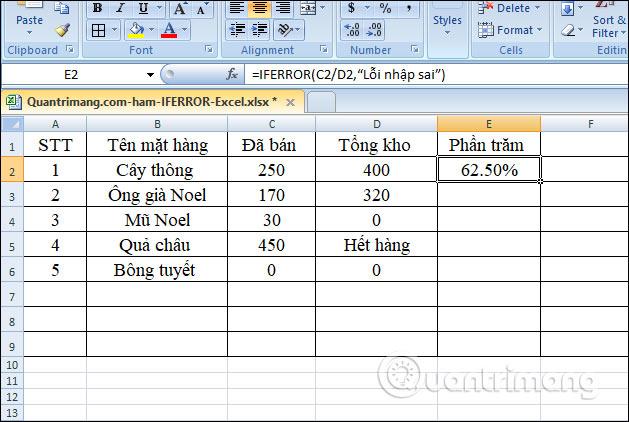
Para células onde os dados corretos são inseridos, os resultados ainda serão exibidos. Quanto às caixas inseridas incorretamente, a mensagem abaixo será substituída.
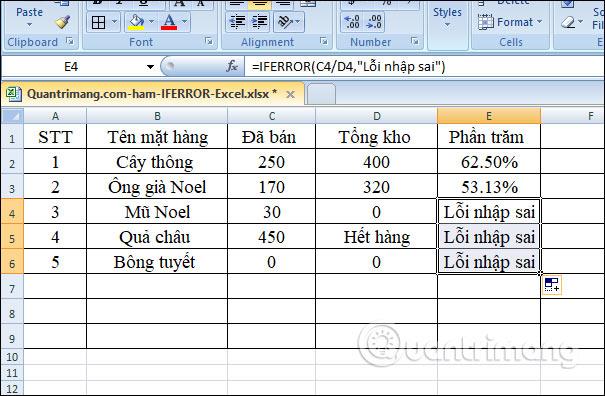
Portanto, a função IFERROR no Excel é muito fácil de usar. Precisamos apenas inserir o nome da função, a fórmula de cálculo e o valor de substituição da mensagem de erro. Os usuários podem inserir valores de substituição como desejarem. Desejo-lhe sucesso!
Observação ao usar a função IFERROR no Excel
A função IFERROR é usada para detectar erros e fornecer um resultado ou mensagem mais "amigável" quando um erro é detectado. Quando uma fórmula retorna um resultado normal, a função IFERROR retorna esse resultado. Quando uma fórmula retorna um erro, IFERROR fornece um resultado alternativo. IFERROR é uma boa maneira de controlar erros. A função IFERROR é um substituto moderno para a função ISERROR.
Basicamente, quando questionado sobre o que é a função IFERROR, basta responder que ela serve para detectar e tratar erros decorrentes de fórmulas ou outras funções. IFERROR pode verificar os seguintes erros: #N/A, #VALUE!, #REF!, #DIV/0!, #NUM!, #NAME?, ou #NULL!.
IFERROR ou IFNA?
A função IFERROR é uma função útil, mas é a ferramenta que detecta a maior variedade de erros. Por exemplo, se houver um erro de digitação na fórmula, o Excel poderá retornar o erro #NOME?, mas IFERROR corrige o erro e retorna o resultado. Isso pode obscurecer uma questão importante. Em muitos casos, faz mais sentido usar a função IFNA porque ela captura apenas erros #N/A.
Diferença entre SE ERRO e SE É ERRO
Agora você sabe o que é a função IFERROR no Microsoft Excel e como ela é fácil de usar. No entanto, você se pergunta por que as pessoas ainda usam IF ISERROR? Tem alguma vantagem sobre IFERROR?
A resposta aqui é não. Anteriormente, na versão 2003 e anteriores, a função IFERROR não existia. IF ISERROR é a única maneira de detectar erros. Desde o Excel 2007, usar a função IFERROR, embora mais complicada, fornece os mesmos resultados em pouco tempo.
Por exemplo, para detectar erros de função Vlookup, você pode usar uma das duas fórmulas abaixo:
No Excel 2007 - 2016:
IFERROR(VLOOKUP(…), "Not found")
Em todas as versões do Excel
IF(ISERROR(VLOOKUP(…)), "Not found", VLOOKUP(…))
Observe que na fórmula IF ISERROR VLOOKUP, você deve usar Vlookup duas vezes. Na versão em inglês, esta fórmula pode ser lida da seguinte forma: Se o Vlookup der um resultado de erro, o usuário receberá a mensagem “Não encontrado' .
Saiba como você pode abrir arquivos antigos do Excel com o Excel 365 (2016/2019).
Aprenda tudo sobre a função IFS no Excel. Descubra como usar a função IFS no Excel 2016 para otimizar suas planilhas.
Aprenda como usar a função Match no Excel para encontrar a posição de valores em intervalos e arrays. Veja exemplos práticos e dicas úteis.
Descubra como usar a função XLOOKUP no Excel e melhore sua produtividade de forma eficiente.
MehmetSalihKoten, um usuário do Reddit, criou uma versão totalmente funcional do Tetris no Microsoft Excel.
Para converter unidades de medida no Excel, usaremos a função Converter.
Qual é a função HLOOKUP? Como usar a função HLOOKUP no Excel? Vamos descobrir com LuckyTemplates!
A função IFERROR no Excel é bastante usada. Para usá-lo bem, você precisa entender a fórmula IFERROR do Microsoft Excel.
Qual é a função VALOR no Excel? Qual é a fórmula do valor no Excel? Vamos descobrir com LuckyTemplates.com!
A função EOMONTH do Excel é utilizada para exibir o último dia de um determinado mês, com uma implementação muito simples. Você obterá então o último dia de um mês específico com base nos dados que inserimos.







